PS怎么剪切图片?怎么做剪切蒙版?
1、首先新建一个画板,尺寸根据需求设置,设置好之后点击确认。

2、第二步,在画板上面画出我们需要的造型,填充颜色。然后把我们用到的照片拖进来,注意图层顺序:照片图层要在形状图层上面。

3、第三步,鼠标选中照片图层,右键点击,在弹出的菜单中选择【创建剪切蒙版】。剪切后照片图层会出现一个向下指的箭头,表示照片剪切进了形状里面。


4、第四步,选中照片图层,调整好位置,此时就照片的剪切蒙版就完成了。

1、首先新建一个画板,尺寸根据需求设置,设置好之后点击确认。
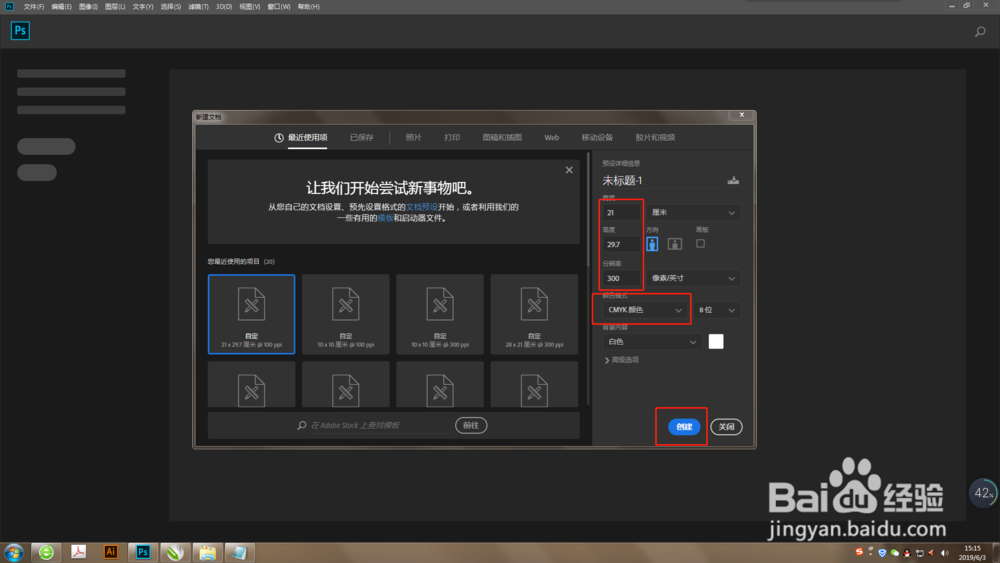
2、第二步,在画板上面画出我们需要的造型,填充颜色。然后把我们用到的照片拖进来,注意图层顺序:照片图层要在形状图层上面。
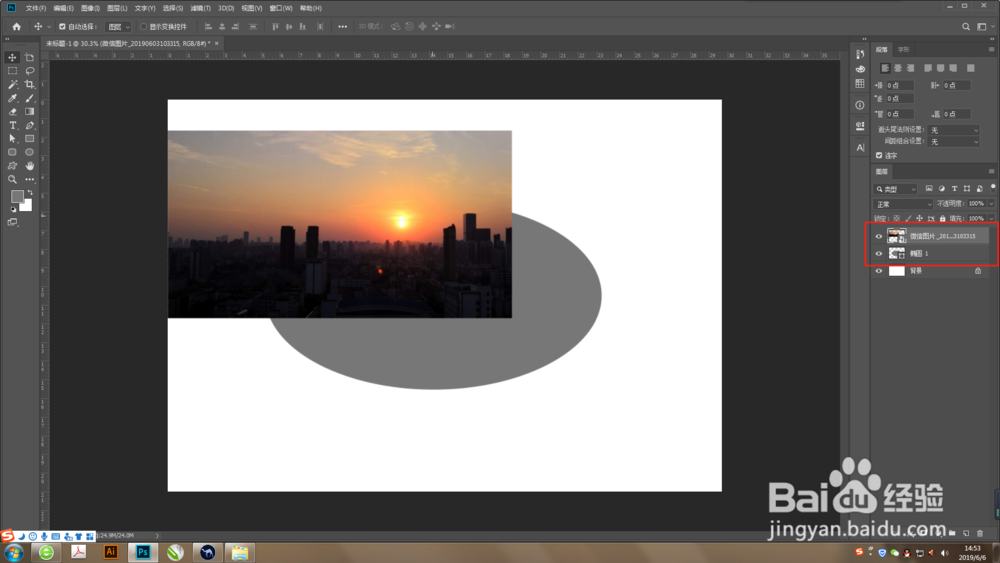
3、第三步,按住【Alt键】,然后将鼠标放在照片图层与形状图层之间交界处,鼠标会变成一个向下指的箭头和一个正方形,点击后就剪切完成了,剪切后照片图层会出现一个向下指的箭头,表示照片剪切进了形状里面。
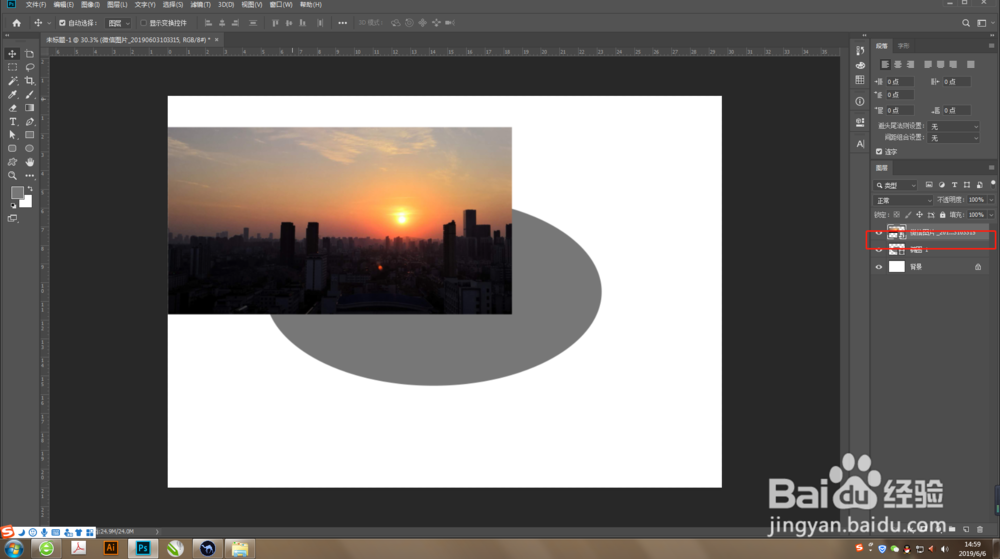
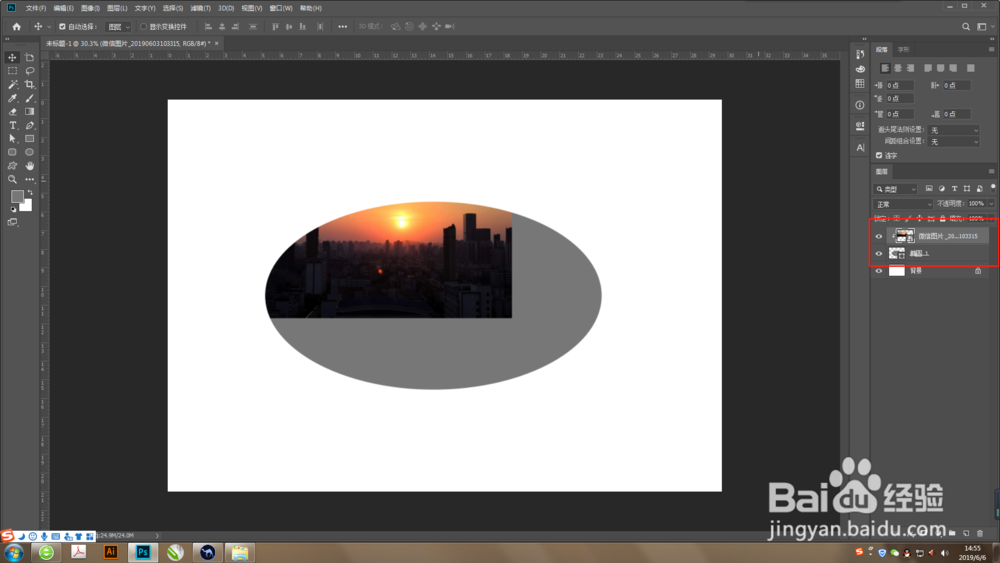
4、第四步,选中照片图层,调整好位置,此时就照片的剪切蒙版就完成了。
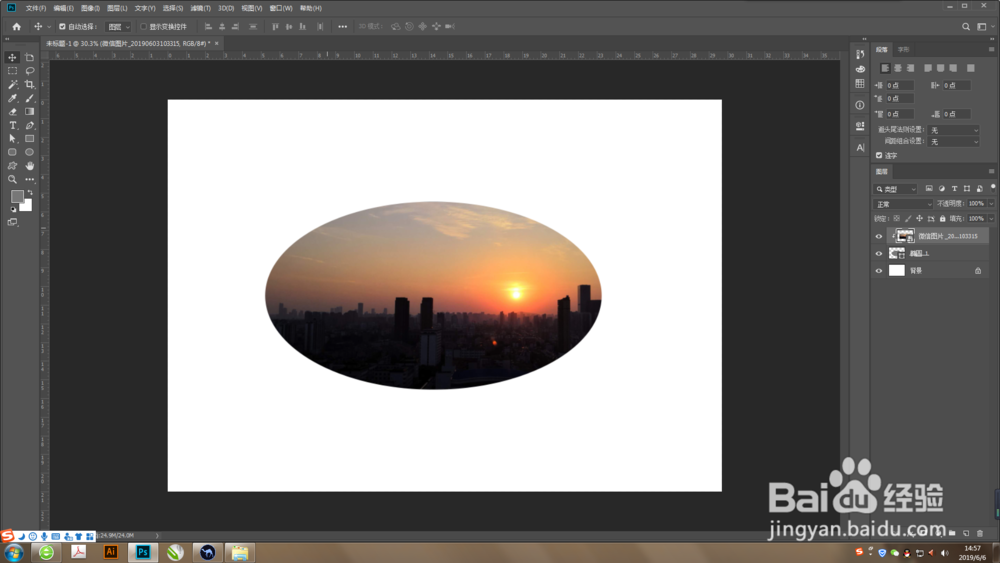
声明:本网站引用、摘录或转载内容仅供网站访问者交流或参考,不代表本站立场,如存在版权或非法内容,请联系站长删除,联系邮箱:site.kefu@qq.com。